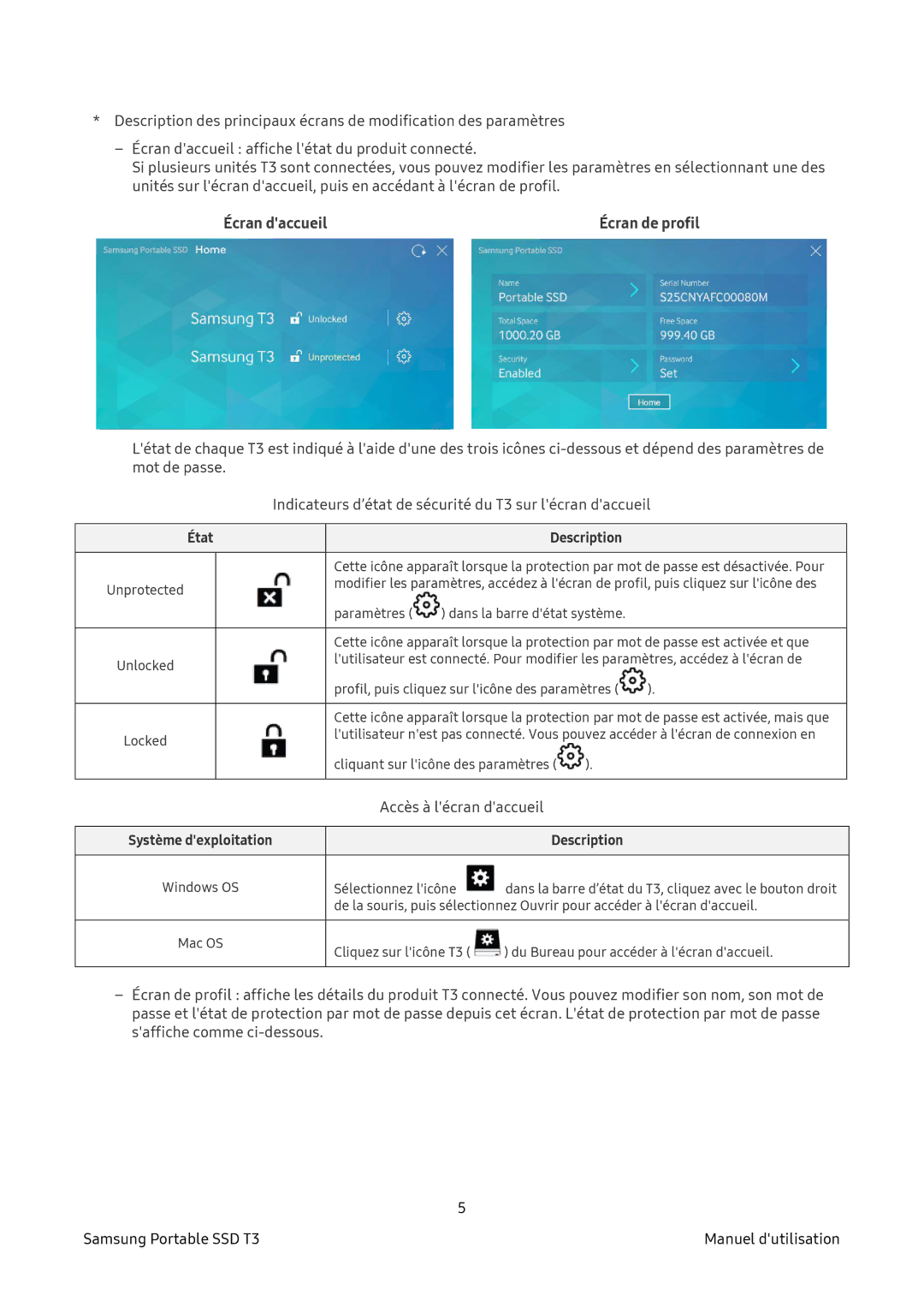*Description des principaux écrans de modification des paramètres
–Écran d'accueil : affiche l'état du produit connecté.
Si plusieurs unités T3 sont connectées, vous pouvez modifier les paramètres en sélectionnant une des unités sur l'écran d'accueil, puis en accédant à l'écran de profil.
Écran d'accueil | Écran de profil |
L'état de chaque T3 est indiqué à l'aide d'une des trois icônes
Indicateurs d’état de sécurité du T3 sur l'écran d'accueil
| État |
| Description |
| ||
|
|
|
| |||
|
|
| Cette icône apparaît lorsque la protection par mot de passe est désactivée. Pour | |||
Unprotected |
|
| modifier les paramètres, accédez à l'écran de profil, puis cliquez sur l'icône des | |||
|
|
|
|
|
| |
|
|
| paramètres ( | ) dans la barre d'état système. |
| |
|
|
|
| |||
|
|
| Cette icône apparaît lorsque la protection par mot de passe est activée et que | |||
Unlocked |
|
| l'utilisateur est connecté. Pour modifier les paramètres, accédez à l'écran de | |||
|
|
|
|
|
| |
|
|
| profil, puis cliquez sur l'icône des paramètres ( | ). | ||
|
|
|
| |||
|
|
| Cette icône apparaît lorsque la protection par mot de passe est activée, mais que | |||
Locked |
|
| l'utilisateur n'est pas connecté. Vous pouvez accéder à l'écran de connexion en | |||
|
|
|
|
|
| |
|
|
| cliquant sur l'icône des paramètres ( | ). |
| |
|
|
|
|
|
|
|
Accès à l'écran d'accueil
Système d'exploitation |
| Description |
|
|
|
Windows OS | Sélectionnez l'icône | dans la barre d’état du T3, cliquez avec le bouton droit |
| de la souris, puis sélectionnez Ouvrir pour accéder à l'écran d'accueil. | |
|
|
|
Mac OS | Cliquez sur l'icône T3 ( | ) du Bureau pour accéder à l'écran d'accueil. |
| ||
|
|
|
–Écran de profil : affiche les détails du produit T3 connecté. Vous pouvez modifier son nom, son mot de passe et l'état de protection par mot de passe depuis cet écran. L'état de protection par mot de passe s'affiche comme
| 5 |
Samsung Portable SSD T3 | Manuel d'utilisation |